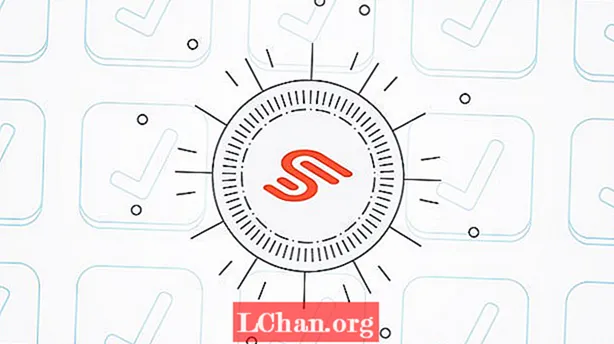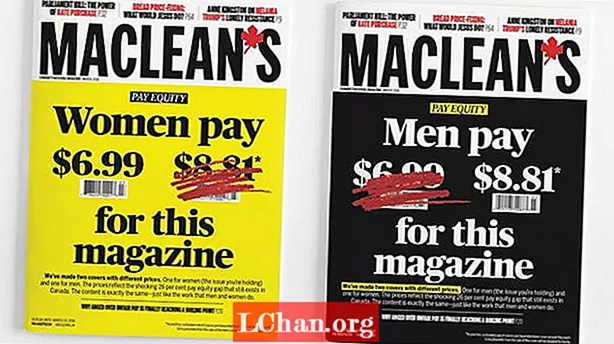Indhold
- Afsnit 1.Hvad er WinToUSB?
- Afsnit 2. Er WinToUSB sikkert?
- Afsnit 3. Hvor downloades WinToUSB?
- Afsnit 4. Hvor lang tid tager WinToUSB at installere?
- Afsnit 5. Hvordan bruger jeg WinToUSB?
- Afsnit 6. WinToUSB-alternativ
- Pak den ind
WinToUSB kan bruges, hvis du vil køre Windows-operativsystemet på en USB-flash eller harddisk. Men der er visse ting, du skal vide, før du bruger denne software på din computer, herunder systemspecifikationer og ting, du kan forvente, hvis du bruger det. Denne artikel udforsker alle disse aspekter af WinToUSB.
Hurtig navigation:
- Afsnit 1. Hvad er WinToUSB?
- Afsnit 2. Er WinToUSB sikkert?
- Afsnit 3. Hvor downloades WinToUSB?
- Afsnit 4. Hvor lang tid tager WinToUSB at installere?
- Afsnit 5. Hvordan bruger jeg WinToUSB?
- Afsnit 6. WinToUSB-alternativ
Afsnit 1.Hvad er WinToUSB?
WinToUSB bærbar er dybest set en software eller Windows to Go-skaber, der hjælper dig med at køre Windows-operativsystemet let på et eksternt USB-flashdrev eller harddisk. Det er simpelt at bruge, og alt hvad du skal gøre er at følge nogle nemme trin, og du vil kunne oprette bærbare Windows, der spænder fra Windows 7 til 10 ved hjælp af en ISO- eller et andet format billedfil eller et CD / DVD-drev direkte.
Det kan også bruges, hvis du vil lave en kopi af et eksisterende Windows-operativsystem til et eksternt drev. Bortset fra det, hvis du er interesseret i at oprette et bootbart Windows Preinstallation Environment (WinPE) USB-drev, kan du bruge WinToUSB til at kopiere dataene på WinPE til det USB-drev og gøre det startbart. Dens interface giver også detaljerede instruktioner om, hvordan du bruger det til at installere Windows / WinPE på det eksterne drev.
Afsnit 2. Er WinToUSB sikkert?
Du kan downloade WinToUSB gratis, og det er desuden helt sikkert. Mange mennesker over hele verden bruger det til at installere WinPE / Windows på et USB-drev og køre programmet fra det drev. Hvad der er vigtigt er, at du tager de rigtige trin, mens du bruger det, og ikke beskadiger dit system ved at tage forkerte trin.
Denne software skal også downloades fra et velrenommeret websted, så du ikke får malware i dit system. Hvis du følger disse instruktioner, er WinToUSB helt sikkert for dig.
Afsnit 3. Hvor downloades WinToUSB?
Du kan downloade WinToUSB fra den originale "easyuefi" -website, da dette firma er skaberen af denne software, og du får den originale softwarefra derfra, som er tilgængelig i gratis såvel som betalte versioner. Bortset fra det kan du bruge berømte steder som "techspot" eller "filehippo" for at få det.
Bare sørg for, at det websted, du downloader softwaren fra, er et velrenommeret, og du har det godt. Du kan også læse de anmeldelser, der leveres på webstedet af rigtige brugere for at sikre dig, at du får den rigtige software.
Her er downlaod-linkene:
- https://www.easyuefi.com/wintousb/
- https://download.cnet.com/WinToUSB/3000-18513_4-76061723.html
- https://www.filehorse.com/download-wintousb/
- https://wintousb.da.uptodown.com/windows
- https://www.techspot.com/downloads/6475-wintousb.html
Afsnit 4. Hvor lang tid tager WinToUSB at installere?
Installationsprocessen for WinToUSB er ikke hård, og det antages ikke at tage lang tid, hvis din hardware fungerer fint. Når du har taget de rigtige trin for at starte installationsprocessen, kan det tage en time omtrent, men hvis din pc fungerer langsomt og ikke er effektiv, kan det tage længere tid.
Afsnit 5. Hvordan bruger jeg WinToUSB?
Nu vil du læse den rigtige metode til at installere og køre Windows på et USB-drev ved hjælp af WinToUSB bærbar.
Trin 1: Download og installer først softwaren fra et sikkert websted, og åbn det på din computer.
Trin 2: Vælg en indstilling afhængigt af dit installationsmedie, når dette vindue vises.
Trin 3: Klik på "Næste" nederst til højre, når du har valgt en mulighed.

Trin 4: Vælg den harddisk, du vil køre Windows på, da det bliver din destinationsdisk. Dette drev formateres, når du vælger det.

Trin 5: Klik på "Næste" efter at have valgt systempartitionen og bootpartitionen.

Trin 6: Installationsprocessen for dit vindue på din harddisk starter, og du kan se det på din skærm.

Trin 7: Når denne proces er afsluttet, skal du starte fra USB-drevet, som er din boot-enhed via BIOS for at fuldføre installationen. For mange systemer fører gentagne gange et tryk på "ESC" ved opstart til startmenuen. Det kan variere for dig.
Afsnit 6. WinToUSB-alternativ
Hvis du har lyst til, at denne software ikke fungerer for dig, eller hvis du ikke vil bruge den af en eller anden grund, kan du bruge PassFab til ISO som WinToUSB-alternativ. Det kan også bruges til at brænde ISO-filer af Windows til et USB-drev. Følg blot nedenstående trin, så er du klar til at gå.
Trin 1: Start først PassFab til ISO, og vælg en af de to muligheder: Download system ISO eller Importer lokal ISO.

Trin 2: Vælg CD / DVD eller USB afhængigt af det installationsmedie, du bruger, og klik på "Brænd". Du bliver nødt til at give tilladelse til at formatere din USB, og alle dataene på den er væk, så sørg for at du også har de vigtige data gemt eller kopieret andetsteds.

Trin 3: Brændingsprocessen starter, når du giver de nødvendige tilladelser og fortsætter. Alt du skal gøre er at vente på dette tidspunkt.

Trin 4: Du får en prompt, når processen er afsluttet med succes. Træk derefter USB-stikket ud af computeren.

Din opstartbare USB er klar. Alt hvad du skal gøre er at slutte det til en anden computer til operativsystemet der.
Pak den ind
På denne måde kan du nemt bruge WinToUSB til at oprette og køre Windows-operativsystem på et eksternt USB-flashdrev. Metoden er ret let at følge, og den vil ikke beskadige din pc, hvis den udføres korrekt. Forresten, hvis du finder et alternativ til WintoUSB, så er PassFab til ISO den bedste mulighed.